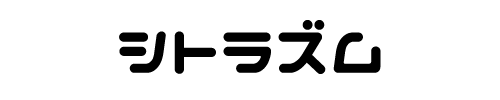OpenAI から ChatGPT の日本版アプリがリリースされましたね。
今までスマホからはWebサイトにアクセスして、使用していましたが
これからはアプリで使用出来るので、スマホからも使いやすくなります。
ここでは、ダウンロードページへのリンクと使い方について紹介します。
ChatGPT アプリ 日本版 の ダウンロード
現在はまだ iOS版 のみとなっております。
Android版 はまだ未発表となっていますので、発表があるまでお待ちください。
iOS版は App Store で「ChatGPT」で検索すればすぐに出てきます。
ただし、類似アプリがかなり多くて分かりにくいので、注意が必要

ChatGPT
Introducing ChatGPT for iOS: OpenAI’s latest advancements at your fingertips.This official app is free, syncs your history across devices, and brings you the n...
スマホからの場合は、上記リンクからでもダウンロードが可能です。
ChatGPT アプリ 日本版 の 始め方
アプリを起動するとサインアップの方法を選択します。
- Continue with Apple
- Continue with Google
- Sign up with email
- Log in
既にアカウントをお持ちの場合は Log in を押して
アカウントの種類を選択してログインしてください。
アカウントを作成する場合は、上記より選択して作成してください。
ChatGPT アプリ 日本版 の 使用方法
Chatへの入力
画面下部にあるチャット欄へ、テキスト入力して右側のボタンを押すと
ChatGPTが応答してくれます。
また、右側にある音声入力ボタンを押すと、音声での入力も可能です。
過去の履歴を見る
右上にある … を押して、History を押します。
すると、下部にChat履歴が表示されますので、そこから選択すれば
画面に履歴が表示されます。
新しいChatを開く
右上にある … を押して、New chat を押します。
すると新しいChatが開いて、入力が出来るようになります。
Chatの削除
右上にある … を押して、Delete を押します。
すると表示されているChatを削除できます。